Како направити паметно огледало од Распберри Пи 4
Други корисни водич / / August 05, 2021
Паметно огледало Распберри Пи је футуристичко дигитално огледало које приказује широк спектар информација у распону од времена и датума, времена, времена, изабраних наслова вести, заказаних састанака итд на. Иако паметна огледала нису ексклузивна резерва Распберри Пи-а, знатно су јефтинија када користите јефтину Распберри Пи прикладну за хакере.
Тхе Распберри Пи је минијатурни рачунар који ради на оперативном систему Линук, а одржава га у животу велика заједница програмера. У овом чланку ћемо вам показати како можете да направите сопствено персонализовано паметно огледало од нуле помоћу иновативног јефтино доступног софтвера Распберри Пи.
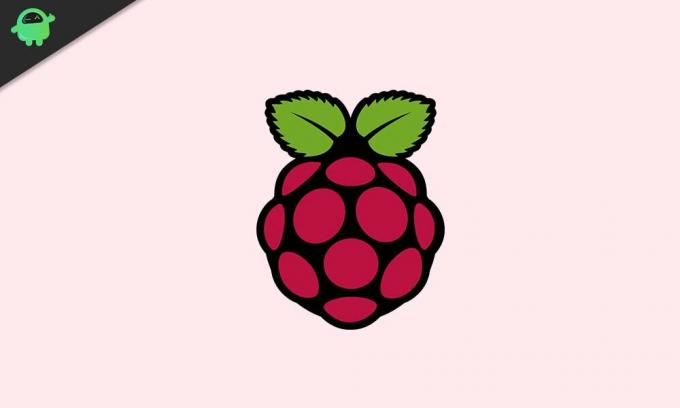
Преглед садржаја
-
1 Изградња сопственог паметног огледала Распберри Пи 4
- 1.1 Први корак - Сакупите потребне алате
- 1.2 Други корак - преузмите потребне датотеке и софтверске програме
- 1.3 Трећи корак - подесите неопходне везе
- 1.4 Четврти корак - Припремите Распберри Пи
- 1.5 Пети корак - Спојите све заједно
Изградња сопственог паметног огледала Распберри Пи 4
Изградња сопственог паметног огледала Распберри Пи 4 је релативно лак и директан процес. Следите упутства у наставку ако желите да знате како да направите паметно огледало Распберри Пи 4.
Први корак - Сакупите потребне алате

Да бисте направили сопствено паметно огледало засновано на Распберри Пи, биће вам потребни следећи алати:
- ЛЦД монитор
- УСБ кабл типа Ц
- Мицро СД картица и адаптер
- Распберри Пи
- Футрола за Распберри Пи (опционално)
- Микро ХДМИ кабл
- Тастатура
- Миш
Други корак - преузмите потребне датотеке и софтверске програме
Идите на мрежу и пријавите се на распберрипи.орг, идите на преузимања страницу и одаберите оперативни систем Распбиан. Изаберите опцију „Распбиан Бустер са радном површином и препорученим софтвером“, а затим кликните на дугме „Преузми ЗИП“.
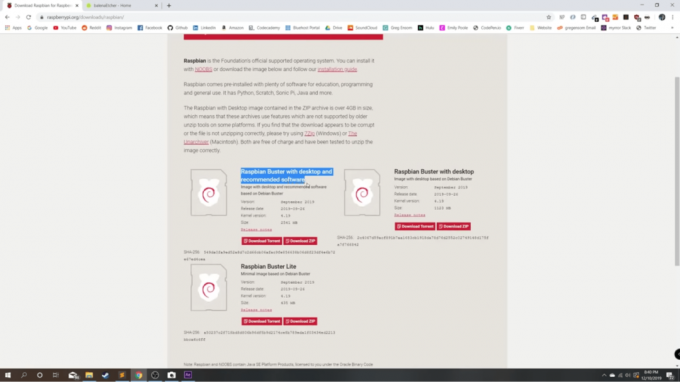
Затим се пријавите на балена.ио/етцхер и изаберите опцију за преузимање за одређени оперативни систем (Виндовс, Мац или Линук).
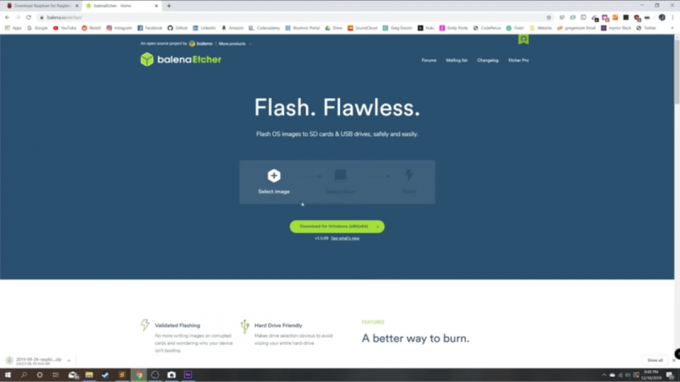
Када се оба документа преузму, отворите апликацију БаленаЕтцхер и подесите програм. Затим се вратите у директоријум за преузимања и одаберите ранију преузету слику која носи назив „Распбиан-бустер-фулл“. Отворите га и одаберите свој циљ као Мицро СД картицу, а затим одаберите „блиц“.
Када се процес заврши, извадите СД картицу из рачунара, извадите је и ставите у утор за микро СД картицу у Распберри Пи.
Трећи корак - подесите неопходне везе
Прикључите свој микро ХДМИ кабл, као и УСБ кабл типа Ц у доступне портове на Распберри Пи. Узми други крај УСБ кабла типа Ц, убаците га у зидни адаптер и прикључите у извор напајања (обично око 120 волти). Када завршите са подешавањем ових веза, повежите други крај микро ХДМИ кабла са извором екрана, као што је ЛЦД монитор или било која друга врста екрана која вам је доступна.
Четврти корак - Припремите Распберри Пи
Укључите екран или монитор и требало би да вас дочека екран добродошлице. Кликните на дугме „Даље“ и од вас ће се тражити да наведете информације о својој земљи, језику и временској зони. Обавезно тачно одговорите на ова питања јер паметни сат Распберри Пи неће правилно функционисати ако ови подаци нису тачно наведени.
На следећој страници биће затражено да креирате нову лозинку. Можете да га оставите онаквим какав јесте, али уместо тога, препоручујемо вам да направите нову лозинку - довољно лаку да не бисте имали проблема са опозивом, али и довољно тешко да заштитите свој рачун од нежељених страна. Када поставите задовољавајућу лозинку, кликните на дугме „Даље“.
На следећој страници видећете поље за потврду поред поруке која гласи „Овај екран приказује црну ивицу око радне површине“. Препоручујемо вам да означите то поље за потврду и поново притиснете дугме Даље ”.
На следећој страници биће затражено да подесите своју Ви-Фи мрежу. Урадите то ако то већ нисте урадили пре ове тачке. Кликните на „Даље“ када завршите са подешавањем Ви-Фи мреже.
На следећој страници биће затражено да ажурирате софтвер. Ово је само опционално и то вам није наложено. Ако желите, одлучите да прескочите овај корак. Међутим, ако се одлучите за ажурирање софтвера, то ће потрајати око десет минута, у зависности од брзине интернет везе.
Након што су сви ови кораци обављени, на следећој страници ће се приказати порука „Подешавање је завршено“, а затим можете кликнути на дугме „Поново покрени“ да бисте поново покренули Распберри Пи.
Пети корак - Спојите све заједно
Ово је последњи корак у читавом процесу подешавања вашег паметног огледала Распберри Пи 4. Овде се очекује да отворите прегледач и на Гоогле траци за претрагу откуцате „МагицМиррор“ (без размака, молимо вас). Прва веза коју бисте видели када се резултати учитају треба да буде магицмиррор.буилдерс. Кликните ову везу и на главној страници МагицМиррор-а дођите до заглавља „Лако се инсталира“ испод којег је написана наредба коју треба да покренете у Распберри-у Пи. Означите и копирајте ову команду, умањите прозор прегледача, а затим отворите Распберри Пи терминал и залепите команду у њега и притисните тастер „ентер“ на свом тастатура.
Ово би започело поступак инсталације МагицМиррор-а, који би требао трајати нешто мање од десет минута, у зависности од снаге и брзине ваше интернет везе. Отприлике три или четири минута након инсталационог процеса, примићете упит да ли желите да „користите ПМ2 за аутоматско покретање вашег МагицМиррор-а. “ Притисните тастер „и“ на тастатури да, и то би омогућило аутоматско покретање ПМ2 за МагицМиррор софтвер. Ако ово не желите, притисните „не“ да бисте онемогућили аутоматско покретање ПМ2.
Наставиће поступак инсталације, а затим ће вас поново питати да ли желите да онемогућите чувар екрана. Још једном притисните „и“ или „н“ за да или не, у зависности од ваших жеља, а затим притисните ентер.
Затим, сачекајте неколико секунди и воила, готови сте! Софтвер МагицМиррор аутоматски ће се покренути на екрану и све је спремно. Да бисте повећали величину текста на екрану, притисните тастер „Цтрл“ + "Смена" + “+” тастера на тастатури, а да бисте смањили величину текста на екрану, притисните „Цтрл“ + “Смена" + “-“ тастери на тастатури. То би вам омогућило да прилагодите величину текста тако да буде оптимизована са било којом величином екрана коју користите за приказ вашег чаробног огледала Распберри Пи 4.
Ако су вам ови кораци били корисни у постављању сопственог паметног огледала Распберри Пи 4, допустите ми знамо шта мислите о овом дивном делу „магичне“ технологије у одељку за коментаре доле. Такође бисмо желели да чујемо како делите своје приче о томе шта радите са паметним огледалом, омиљеним функцијама, и које још недоступне функције бисте желели да видите у паметном огледалу Распберри Пи 4 у најближој околини будућност.



